本篇文章给大家带来了关于python的相关知识,其中主要介绍了关于selenium的基本元素与键盘鼠标模拟事件的相关问题,包括了利用 Keys 模块模拟键盘操作事件、用 Action 类模拟鼠标操作事件等,下面一起来看一下,希望对大家有帮助。

推荐学习:python视频教程
当我们定位到具体的一个元素的时候就可以对这个元素进行具体的操作,比如之前章节所执行的 click 操作。这是最简单的操作,webdriver 还有其他的操作。比如元素的基本操作(点击、输入、清除),还有一些高级操作如鼠标键盘模拟事件、弹出框处理、多页面切换等… 这些都是需要我们了解的内容,也是在做自动化测试的时候经常遇到的一些基本场景。今天这一章节,我们就先来学习一下元素的基本操作与鼠标键盘模拟事件的操作吧。
元素的基本操作
利用我们之前使用的本地 form.html 文件,练习一下元素的基本点击、输入、清除操作。
代码示例如下:
# coding:utf-8
from time import sleep
from selenium import webdriver
driver = webdriver.Chrome() # 启动 Chrome浏览器的 driver
driver.maximize_window() # Chrome 浏览器最大化
driver.get('file:///Users/workspace/WEB_TEST_HTML/form.html') # 打开本地的 "form.html" 文件
sleep(1)
email_element = driver.find_element_by_xpath('//*[@id="inputEmail"]') # 通过 xpath 定位 Email 输入框。
email_element.send_keys('username') # Email 输入框输入 "username"
sleep(1)
email_element.clear() # 清除 Email 输入框内容
sleep(1)
email_element.send_keys('admin') # Email 输入框输入 "admin"
driver.find_element_by_xpath('//*[@id="inputPassword"]').send_keys('123456') # Password 输入框输入 "123456"
sleep(1)
driver.find_element_by_xpath('/html/body/form/div[3]/div/button').click() # 通过 xpath 定位 "Sign in" 按钮并点击
driver.quit()
运行结果如下:
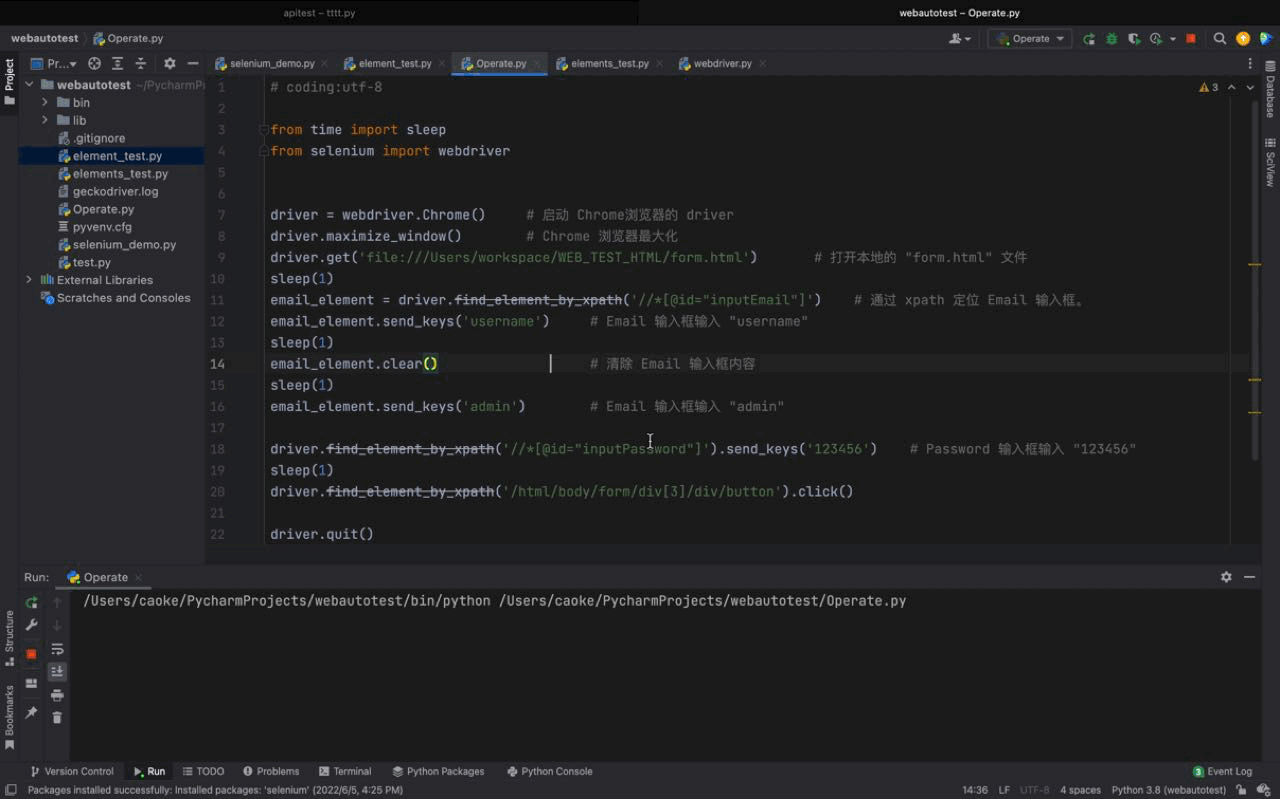
以上就是属于元素的基本操作,其实就是最简单最基本的操作,接下来我们继续看看高一点难度的操作 ---> 鼠标键盘模拟事件操作。
鼠标键盘模拟事件操作
利用我们本地的 sendkeys.html 文件,实现鼠标键盘的模拟事件操作。sendkeys.html 文件的页面元素如下图:
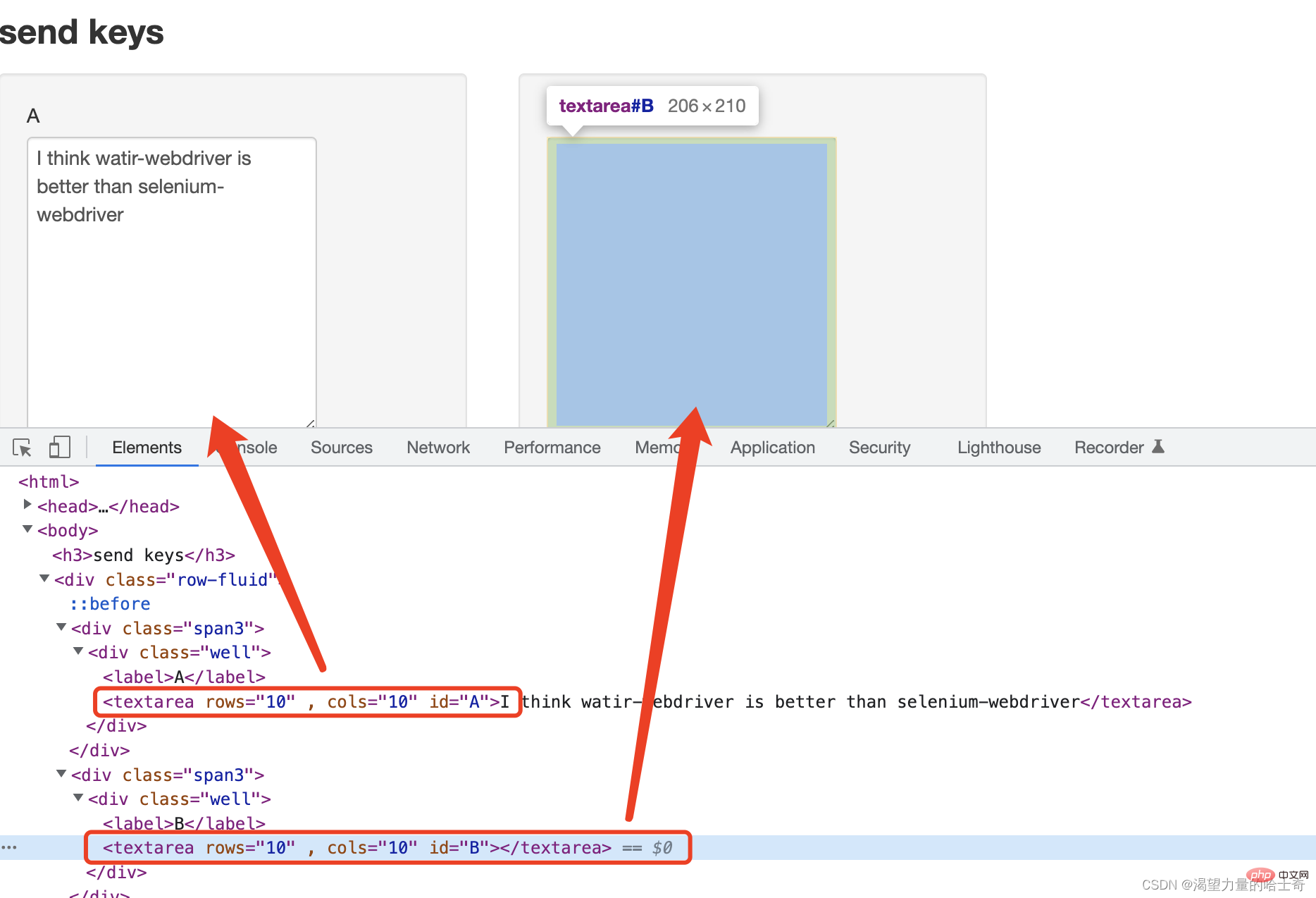
利用 Keys 模块模拟键盘操作事件
ps:使用 Keys 模块需要执行导入操作: "from selenium.webdriver.common.keys import Keys"
键盘模拟事件代码示例如下:
# coding:utf-8
from time import sleep
from selenium import webdriver
from selenium.webdriver.common.keys import Keys
driver = webdriver.Chrome() # 启动 Chrome浏览器的 driver
driver.maximize_window() # Chrome 浏览器最大化
driver.get('file:///Users/workspace/WEB_TEST_HTML/sendkeys.html') # 打开本地的 "form.html" 文件
sleep(1)
# 这里需要注意一下,因为我使用的是 Mac ,所以键盘 ctrl 事件是 "Keys.COMMAND" ,如果是 Win 系统的话,ctrl 事件是 "Keys.CONTROL"
driver.find_element_by_id('A').send_keys((Keys.COMMAND, 'a')) # 通过 id 定位 "id = A" 的元素,执行键盘事件 command + a
driver.find_element_by_id('A').send_keys((Keys.COMMAND, 'x')) # 通过 id 定位 "id = A" 的元素,执行键盘事件 command + x
sleep(1)
driver.find_element_by_id('B').send_keys((Keys.COMMAND, 'v')) # 通过 id 定位 "id = B" 的元素,执行键盘事件 command + v
sleep(1)
driver.find_element_by_id('B').send_keys((Keys.COMMAND, 'a')) # 通过 id 定位 "id = B" 的元素,执行键盘事件 command + a
sleep(1)
driver.find_element_by_id('B').send_keys((Keys.COMMAND, 'c')) # 通过 id 定位 "id = B" 的元素,执行键盘事件 command + c
sleep(1)
driver.find_element_by_id('A').send_keys((Keys.COMMAND, 'v')) # 通过 id 定位 "id = A" 的元素,执行键盘事件 command + v
sleep(1)
driver.quit()
运行结果如下:

利用 Action 类模拟鼠标操作事件
PS:模拟鼠标操作的场景并不是很多,了解即可。同时 Action 类需要执行 "from selenium.webdriver import ActionChains"
先来看一下,Action 类都支持哪些鼠标的常用操作。
- key_down:模拟鼠标按键按下
- key_up:模拟鼠标按键弹起
- click:模拟鼠标按键点击(单击)
- context_click:点击鼠标右键
- double_click:模拟鼠标按键点击(双击)
- send_keys:发送某个键到当前焦点的元素
- click_and_hold:点击鼠标左键,不松开(拖拽)
- release:释放、松开按住的鼠标按钮
- move_to:鼠标移动到…
- drag_and_drop:拖拽起来丢掉那里去…
- perform:无论做了什么操作,最后都需要
perform去提交
PS:实际场景中不会是用很复杂的鼠标操作事件来进行 自动化Case的编写,所以我们演示的也是比较简单的场景。
模拟鼠标事件 代码示例如下:
# coding:utf-8
from time import sleep
from selenium import webdriver
from selenium.webdriver import ActionChains
driver = webdriver.Chrome() # 启动 Chrome浏览器的 driver
driver.maximize_window() # Chrome 浏览器最大化
driver.get('file:///Users/workspace/WEB_TEST_HTML/sendkeys.html') # 打开本地的 "form.html" 文件
sleep(1)
# 这里需要注意一下,因为我使用的是 Mac ,所以键盘 ctrl 事件是 "Keys.COMMAND" ,如果是 Win 系统的话,ctrl 事件是 "Keys.CONTROL"
double_click_element = driver.find_element_by_id('A')
# 通过 id 定位 "id = A" 的元素赋值给 double_click_element
ActionChains(driver).double_click(double_click_element).context_click(double_click_element).perform()
# 通过 ActionChains 类将 "driver" 转换,先双击、然后执行右击操作【这种串联起来的操作,叫做链式用法,可以根据这个链一直往下写】
sleep(2)
ActionChains(driver).context_click(double_click_element).perform()
# 通过 ActionChains 类将 "driver" 转换,然后执行右击操作
sleep(2)
driver.quit()
运行结果如下:
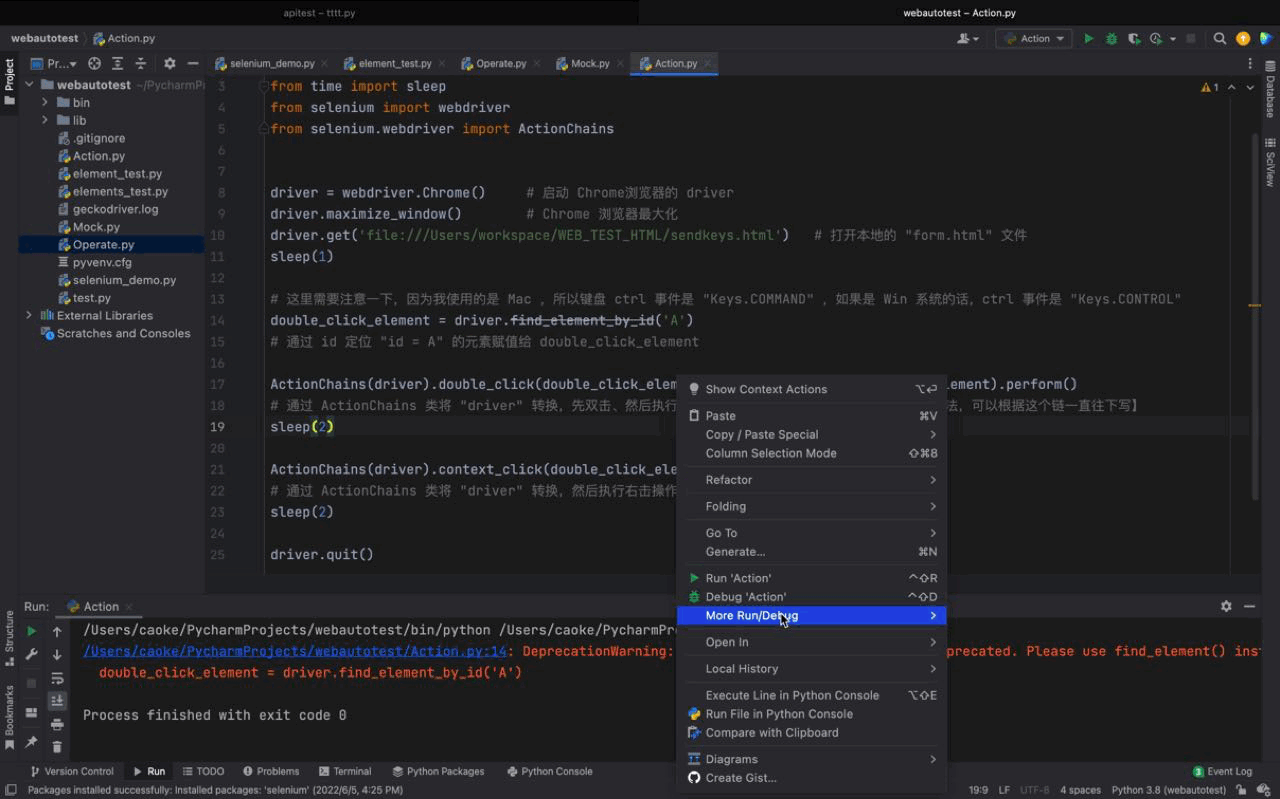
以上就是使用 Action 类实现一些特殊场景的模拟,比较常用的就是 双击、右击、拖拽 等场景使用的略多一些,其他的场景使用 Action 类就会特别少。
推荐学习:python视频教程
以上是Python实战解析selenium的基本元素与键盘鼠标模拟事件的详细内容。更多信息请关注PHP中文网其他相关文章!
 Python与C:学习曲线和易用性Apr 19, 2025 am 12:20 AM
Python与C:学习曲线和易用性Apr 19, 2025 am 12:20 AMPython更易学且易用,C 则更强大但复杂。1.Python语法简洁,适合初学者,动态类型和自动内存管理使其易用,但可能导致运行时错误。2.C 提供低级控制和高级特性,适合高性能应用,但学习门槛高,需手动管理内存和类型安全。
 Python vs. C:内存管理和控制Apr 19, 2025 am 12:17 AM
Python vs. C:内存管理和控制Apr 19, 2025 am 12:17 AMPython和C 在内存管理和控制方面的差异显着。 1.Python使用自动内存管理,基于引用计数和垃圾回收,简化了程序员的工作。 2.C 则要求手动管理内存,提供更多控制权但增加了复杂性和出错风险。选择哪种语言应基于项目需求和团队技术栈。
 科学计算的Python:详细的外观Apr 19, 2025 am 12:15 AM
科学计算的Python:详细的外观Apr 19, 2025 am 12:15 AMPython在科学计算中的应用包括数据分析、机器学习、数值模拟和可视化。1.Numpy提供高效的多维数组和数学函数。2.SciPy扩展Numpy功能,提供优化和线性代数工具。3.Pandas用于数据处理和分析。4.Matplotlib用于生成各种图表和可视化结果。
 Python和C:找到合适的工具Apr 19, 2025 am 12:04 AM
Python和C:找到合适的工具Apr 19, 2025 am 12:04 AM选择Python还是C 取决于项目需求:1)Python适合快速开发、数据科学和脚本编写,因其简洁语法和丰富库;2)C 适用于需要高性能和底层控制的场景,如系统编程和游戏开发,因其编译型和手动内存管理。
 数据科学和机器学习的PythonApr 19, 2025 am 12:02 AM
数据科学和机器学习的PythonApr 19, 2025 am 12:02 AMPython在数据科学和机器学习中的应用广泛,主要依赖于其简洁性和强大的库生态系统。1)Pandas用于数据处理和分析,2)Numpy提供高效的数值计算,3)Scikit-learn用于机器学习模型构建和优化,这些库让Python成为数据科学和机器学习的理想工具。
 学习Python:2小时的每日学习是否足够?Apr 18, 2025 am 12:22 AM
学习Python:2小时的每日学习是否足够?Apr 18, 2025 am 12:22 AM每天学习Python两个小时是否足够?这取决于你的目标和学习方法。1)制定清晰的学习计划,2)选择合适的学习资源和方法,3)动手实践和复习巩固,可以在这段时间内逐步掌握Python的基本知识和高级功能。
 Web开发的Python:关键应用程序Apr 18, 2025 am 12:20 AM
Web开发的Python:关键应用程序Apr 18, 2025 am 12:20 AMPython在Web开发中的关键应用包括使用Django和Flask框架、API开发、数据分析与可视化、机器学习与AI、以及性能优化。1.Django和Flask框架:Django适合快速开发复杂应用,Flask适用于小型或高度自定义项目。2.API开发:使用Flask或DjangoRESTFramework构建RESTfulAPI。3.数据分析与可视化:利用Python处理数据并通过Web界面展示。4.机器学习与AI:Python用于构建智能Web应用。5.性能优化:通过异步编程、缓存和代码优
 Python vs.C:探索性能和效率Apr 18, 2025 am 12:20 AM
Python vs.C:探索性能和效率Apr 18, 2025 am 12:20 AMPython在开发效率上优于C ,但C 在执行性能上更高。1.Python的简洁语法和丰富库提高开发效率。2.C 的编译型特性和硬件控制提升执行性能。选择时需根据项目需求权衡开发速度与执行效率。


热AI工具

Undresser.AI Undress
人工智能驱动的应用程序,用于创建逼真的裸体照片

AI Clothes Remover
用于从照片中去除衣服的在线人工智能工具。

Undress AI Tool
免费脱衣服图片

Clothoff.io
AI脱衣机

AI Hentai Generator
免费生成ai无尽的。

热门文章

热工具

Dreamweaver Mac版
视觉化网页开发工具

mPDF
mPDF是一个PHP库,可以从UTF-8编码的HTML生成PDF文件。原作者Ian Back编写mPDF以从他的网站上“即时”输出PDF文件,并处理不同的语言。与原始脚本如HTML2FPDF相比,它的速度较慢,并且在使用Unicode字体时生成的文件较大,但支持CSS样式等,并进行了大量增强。支持几乎所有语言,包括RTL(阿拉伯语和希伯来语)和CJK(中日韩)。支持嵌套的块级元素(如P、DIV),

SublimeText3汉化版
中文版,非常好用

WebStorm Mac版
好用的JavaScript开发工具

MinGW - 适用于 Windows 的极简 GNU
这个项目正在迁移到osdn.net/projects/mingw的过程中,你可以继续在那里关注我们。MinGW:GNU编译器集合(GCC)的本地Windows移植版本,可自由分发的导入库和用于构建本地Windows应用程序的头文件;包括对MSVC运行时的扩展,以支持C99功能。MinGW的所有软件都可以在64位Windows平台上运行。






